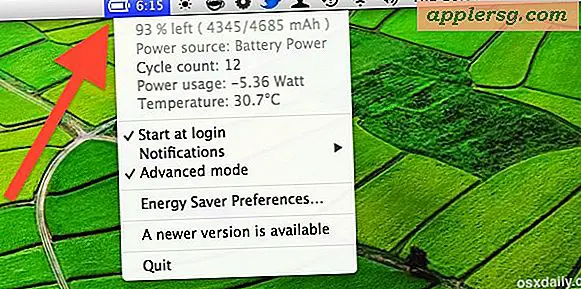Sådan udfyldes PDF-formularer og -dokumenter på Mac

For mange computerbrugere er udfyldning af PDF-formularer og PDF-dokumenter en rutinemæssig begivenhed, og Mac Preview-appen gør det nemt og hurtigt at udfylde en PDF-fil. Det store ved at bruge Preview til at udfylde PDF-formularer på Mac'en er, at der ikke er behov for yderligere programmer eller downloads, det er inkluderet i alle versioner af Mac OS og Mac OS X-systemsoftware.
Uanset hvilken slags PDF-fil, hvis det har formularer til at udfylde, kan du færdiggøre dokumentet og gemme det, klar til det, uanset hvor brug det er nødvendigt.
Denne vejledning vil fokusere på at demonstrere, hvordan du udfylder PDF-formularer på Mac, men for mobile brugere kan du også nemt udfylde PDF-dokumenter på iPhone og iPad.
Sådan udfyldes PDF-formularer på Mac med forhåndsvisning
Vi går ud fra, at du har en PDF-formular, der er klar til at blive udfyldt. Hvis ja, så:
- Åbn det PDF-dokument, du ønsker at udfylde i Forhåndsvisning-appen på Mac'en, hvis PDF-filen er på internettet, fortsæt og gem den lokalt først
- Klik på hvert af de formularfelter, der er tilgængelige i PDF-filen, og udfyld hvert formularfelt efter behov
- Gennemgå PDF-dokumentet for at sikre, at det er gennemført, og alle nødvendige formularer er tilstrækkeligt udfyldt
- Når du er tilfreds, skal du gå til menuen "Fil" og vælge "Gem", "Eksporter" eller "Gem som". Bemærk, at Gem overskriver den eksisterende PDF-fil, og Gem som vil gøre den udfyldte version som en kopi af den oprindelige PDF fil



Det er det! PDF-filen er udfyldt, og du kan bruge den efter behov, vedhæfte den til en e-mail, uploade den til et websted, udskrive det, uanset hvad dit næste skridt er.
Hvis du har lyst til det, kan du bekræfte PDF-filen er blevet udfyldt ved at åbne eller bruge Quick Look på PDF-filen for at se, at den nu er færdig med alle udfyldte formularer.

* Bemærk, at Preview skal være standard PDF-viewer på Mac, selvom nogle tredjepartsapps kan forsøge at ændre det. Du kan nemt ændre Preview tilbage til standard PDF viewer, men hvis det er nødvendigt.
Hvad hvis PDF-formularen kræver en underskrift?
Mange PDF-formularer og -programmer i PDF-format kan kræve, at en underskrift udfyldes. Gæt hvad? Forhåndsvisning af app kan hjælpe dig med at underskrive et dokument også! Der er faktisk to forskellige metoder til at placere en signatur på PDF-filer på Mac'en. Du kan underskrive dokumenter ved hjælp af Mac Trackpad som beskrevet her, og du kan også placere digitale signaturer gennem kameraet i Preview som dækket her. Dette er vildt nyttigt, men det er ikke kun den Mac, der har underskriftsevnen, iPhone og iPad-brugere vil finde iOS, har også signaturfunktionen.
PDF-formularerne virker ikke, hvordan kan jeg bruge Mac til at udfylde PDF-dokumentet alligevel?
De fleste PDF-formularer kan udfyldes let som beskrevet ovenfor. Du kan dog lejlighedsvis støde på en PDF-fil, der ikke har formularer, der tillader tekstindtastning eller dataindtastning, og er i stedet i bund og grund en billedfil, der er gemt som en PDF, der ellers ligner et dokument eller et program. Du må ikke bekymre dig om PDF-filen ikke indeholder klikbare formularer, der er nemme at udfylde som beskrevet ovenfor, fordi du stadig kan udfylde PDF-formularen ved hjælp af Mac Preview Text-værktøjer til at tilføje tekst til pdf-filer, fotos eller billedfiler som beskrevet her. En anden mulighed ville være at udfylde PDF-filen med iOS Markup Text-værktøjer. Så bekymre dig ikke, du kan stadig udfylde den PDF doc og bruge den.
Kan jeg udfylde en PDF-fil direkte fra en e-mail på Mac?
Ja, hvis du bruger Mac Mail-appen og har en moderne version af Mac OS-systemsoftwaren, kan du bruge funktionen Mail Markup til at annotere vedhæftede filer, herunder PDF-filer, direkte fra emailen. Dette er en god og hurtig mulighed, hvis nogen mailede dig en PDF-fil, som du hurtigt vil vende tilbage til dem, men bemærk at markering via e-mail som standard ikke gemmer en kopi af PDF-filen til din lokale computer.
Kender du til en anden måde at redigere og udfylde PDF-formularer på Mac'en? Har du en bedre løsning? Lad os vide i kommentarerne!